Windows 10テスト版の最新ビルド10049が公開。
今回から新ブラウザProject Spartan(以下、Spartan)が加わったようで、Internet Explorer(IE)には無かった新機能が入っているとの事。一足遅く使ってみたので、アンチ8系な私が適当に評価。
先にMS公式の動画から。
新ブラウザ「Spartan」のマイクロソフト公式動画
約90秒で判る新ブラウザの特徴がこちら。
動画見ない人用に補足すると、ブラウザを開き画面へ手書きした画面を保存出来るという、ChromeやFirefoxならば拡張やアドオンでやる機能を標準で備えている模様。
その他も含め、何と無く判る機能は
- ブラウザの画面へ直接ペンで描ける
- 文字を選択しCortanaで検索出来る
- 本アイコンで印刷用のページ作成?
- 地名と天気で検索すると温度も出る
天気はどうでも良いとして1~3が新しい。革新的な機能(棒読)
Windows 10 TP版ビルド10049(2015年3月31公開分)
Build10049は、Windowsアップデートの更新を「高速」にすると適用。2時間くらい要して更新完了。
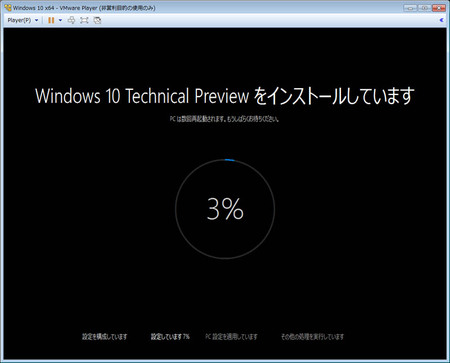
ログイン画面が眼の痛いキツい水色になったけれど撮り忘れ。
Spartanの画面はこちら。最外の水色の枠はWindows 7上の仮想環境のウィンドウなので無関係。
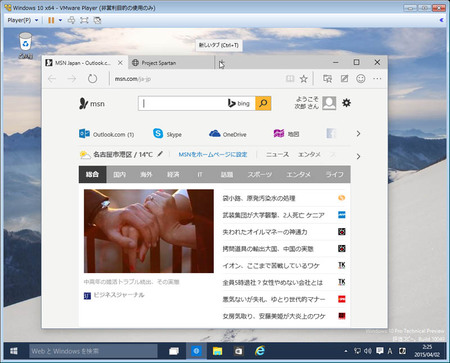
非常にのっぺりとした勘違いフラットデザインはWindows 10同様分かり難い。なぜ見づらいかは色。ウィンドウ枠の上部分は標準設定ならば水色、ユーザが設定しているならその色になるところ灰色になっている為。
Windows 10では、エクスプローラやIEなど過去に有ったウィンドウは色付き、設定画面やストアウィンドウは何故か灰色となっており、ユーザの視認性よりクールな印象を与えたかったのかと憶測出来るところ。
そしてSpartan、空白タブを開いて驚いた。
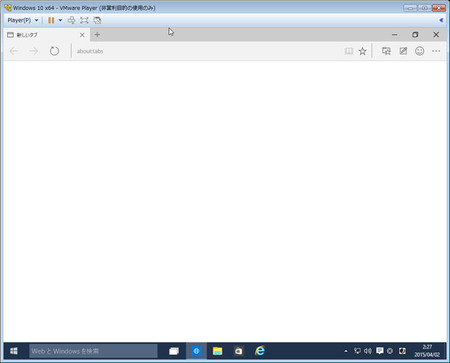
何をしたら良いのか不明に。テスト版だからと思いましょう。
私がなぜ固まったかはURLからテキスト検索できるだろうと思った為で、どこにURLが出るのか数秒判らなかった。答えは、更新ボタン右で背景と同化しているabout:tabs辺りをクリックすると枠が見えるというクソ仕様。
見た目重視で見易さ軽視、ユーザ無視。それが今のマイクロソフト。
画面へ直接ペンで描ける
早速ペンのアイコンを開いてみると手書きモードへ。
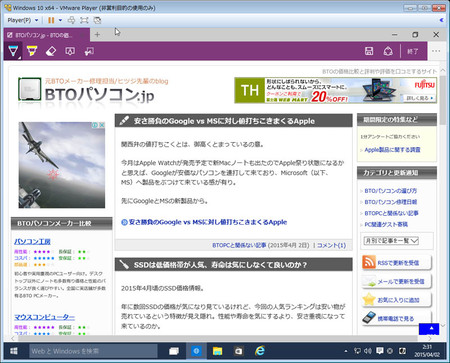
ここで色を付け目立たせたかった為にウィンドウが灰色なのでしょうな。
紫背景部分の左側のアイコンは左から、不透明ペン、蛍光ペンもどき、消しゴム、テキストボックス、切り取り。右側は、お気に入りなどへ追加、共有、終了。
早速、右下に見えている TOPボタンの透過が無視されており、ホバーも効いておらず、IEのような独自仕様なのか嫌な予感しかしない。
パソコンでペンツールが必要な人は少なく、需要が有るとも思えず。だいたいペンでの手書き用なので、タッチスクリーンの無いモニタでは用無し。
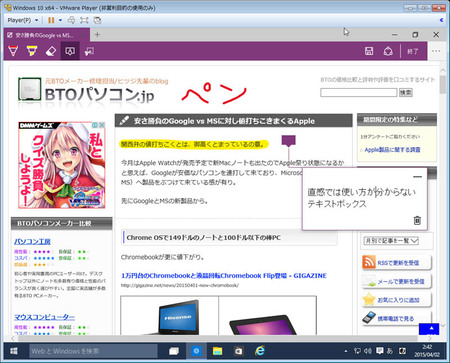
テキストが吹き出し状態になり使い方不明。切り抜きも範囲選択は出来たけれど、その後どうすれば良いか解らなかった。
コルタナに質問
文字をドラッグしてコルタナに質問。
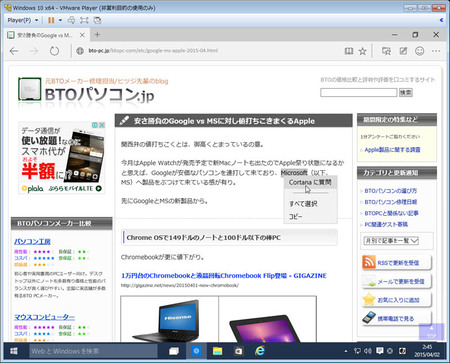
右クリックからGoogleで検索のCortana版ですな。残念ながら日本語には対応しておらず無評価。
印刷用レイアウト?
これは印刷用では無く、ウェブページを本のように表示してタブレットでスワイプして見る為の機能か。
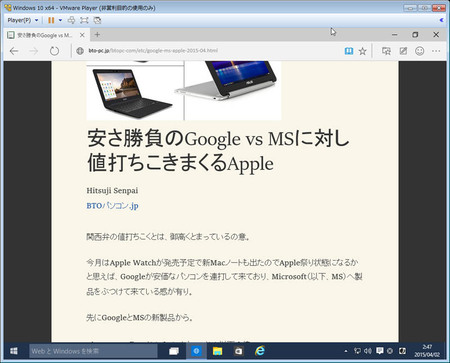
パソコンでは不要。印刷するなら有りなのか?とりあえず現状のビルドではまともに表示出来ず、こちらも無評価としましょう。
天気
動画でやっていたように東京などの天気を出そうとしたけれど、Cortana自体が日本語にまだ対応しておらず検索不能。
以上。特にこれと言った利点は見当たらず。ウェブ屋がまたIEのようなハックを考えるハメになりそうなのは判った。
新ブラウザも無駄な機能を搭載(まとめ)
Windows 10もSpartanも、革新的と言いたいのだろうけれども無駄な機能が多い印象。ユーザの事は考えず、MS内部でやりたい事をやっている感。
ブラウザの画面へ直接手書き出来る機能は確かに凄い。しかしパソコン用のOSとしてはそのような機能は要らないわけで。マイクロソフトはどうしてもタブレット用にしたいのでしょうな。
音声検索も確かに凄いけれど、どこまで認識出来るのか。AndroidやiOSでも音声認識が可能、しかし正しく認識する率は100%では無し。という事は、パソコンで使うOSならば音声入力を訂正するより、キーボードで打った方が効率が良いという人が多いはず。
ChromeやFirefoxなどを普段使いしている人ならば「そういうのは拡張でお願いします」と思ったかと。
しかし、これらをプラス方向へ捉えるなら、Windowsの標準ブラウザを使うような人がアドオンなどを使うとは思えず、Chromeを利用する人も拡張を知らない人が結構多く存在しておりましょう。そこで最初から手書き機能やCortanaが有るなら便利。但しタブレットならの話で、PCには要らない機能。
手書きの需要が有るならChromeなどの拡張やアプリが既に出ていると思われ、音声認識も100%では無く、そして日本語をどこまで認識してくれるかが問題。
また、今までIEを使っていた人がSpartanに乗り換え出来るくらいなら、旧WindowsでChromeなどを使っていたでしょう。要するにSpartanへの需要が高まるとも思えず。
現在はまだテスト版なので今後に期待しましょうか。
Windows 10とSpartanがどうなって行っているか簡単に言うと、タブレットとパソコン用OS共通なので、MSがタブレット寄りの機能を搭載すればするほど、パソコンでは使い難くなったり無駄な機能が増えて行く感じ。
Windows上級者様に言わせると「不要なら使わなければ良い」と来るかも知れないけれど、その無駄機能が前面に押し出されており、パソコンやタブレット使い慣れていない人が混乱するわけで、自分が良ければ良いという考えを他人へ押し付けない方がよろしいかと。






テクテク・))チラ テクテクテクテク
>2時間くらい要して更新完了
仮想環境のせいでしょうが、やたら時間が掛かりますね。新規インストールと大して変わらないような。
>空白タブを開いて驚いた
空白タブなら空白で良いのではないですかね。私的にFirefoxとかGoogleChromeとかは、Operaのスピードダイヤルモドキで邪魔なメトロ画面が表示されますから、あまり好きなデザインではありません。
>どこにURLが出るのか数秒判らなかった
基本的には「進む・戻る」や「更新マーク」と同じ列にアドレスバーがありますね。配置はGoogleChromeに似ています。私は見た瞬間にアドレスバーの位置は分かりましたけれど、ホームボタンの位置が分かりませんでした。でした、というか、今でも分かりません。もしかしてChromeを真似て、デフォルトでは表示しない設定なのでしょうか。だったらPC初心者には優しくない仕様ですね。
>画面へ直接ペンで描ける
書いた、描いた後でMS製のスクラップブック的なソフトであるOneNoteにでも送れるなら、Webページ上での情報収集に便利だとは思いますがね。一般ユーザは3年に1回くらいしか、便利だと実感できる機会が無さそうですが。
>印刷用では無く、ウェブページを本のように表示
色的にも、EIZOのディスプレイで言う「Paperモード」のようですね。要は書類や本の閲覧モード。さすがにブラウザですから画面輝度を落とせる訳もなく、中途半端といえば中途半端な機能。ただしBTO.jpでも左右の広告枠を消して、メインコンテンツのみを表示する事ができていますから、閲覧モードという形ではコレで良い機能だと思われます。
>パソコンでは不要
需要はあると言えばあるようですよ。有名なアドオン及びエクステンションだと「Clearly」がコレに当たります。
Add-ons for Firefox: Evernote Clearly
https://addons.mozilla.org/ja/firefox/addon/clearly/
Chrome ウェブストア: Clearly
https://chrome.google.com/webstore/detail/clearly/iooicodkiihhpojmmeghjclgihfjdjhj?hl=ja
>パソコンでは使い難くなったり無駄な機能が増えて行く感じ
>Windows上級者様に言わせると「不要なら使わなければ良い」と来る
最近パソコン教室の講師の方々から問い合わせが多いので判る範囲で答えてますけど、生徒(お客様は神様)からはパソコン教室あるあるはもとより、(幼児の如く)知りたい欲求からいろんな質問がくるので単に使わなければいいから知らなくてもいいでは済まないご様子。Windows10が出たら今以上に問い合わせが増えると思うとちょっとうんざり。それにしても講師として収入を得ているならきちんと勉強して欲しい。いーかげんにしr。
テクテク・))チラ テクテクテクテク
ウインドウ(s) ショッピング